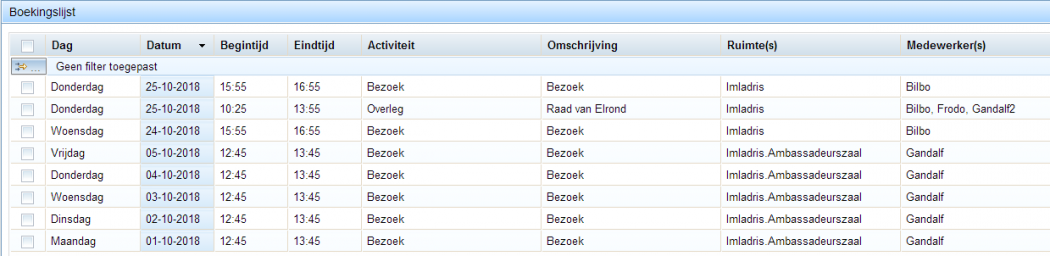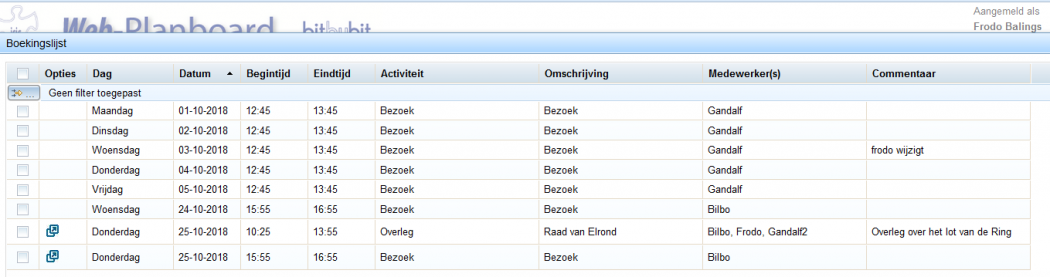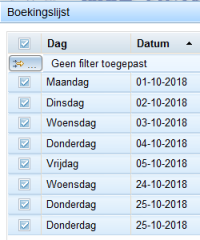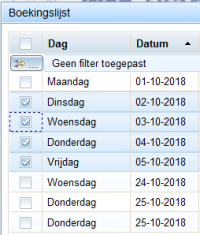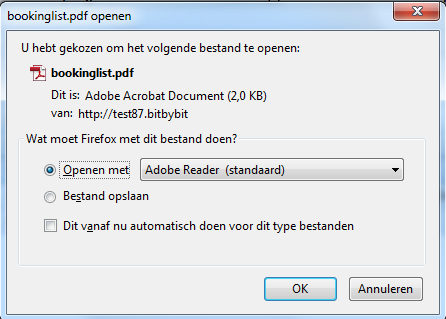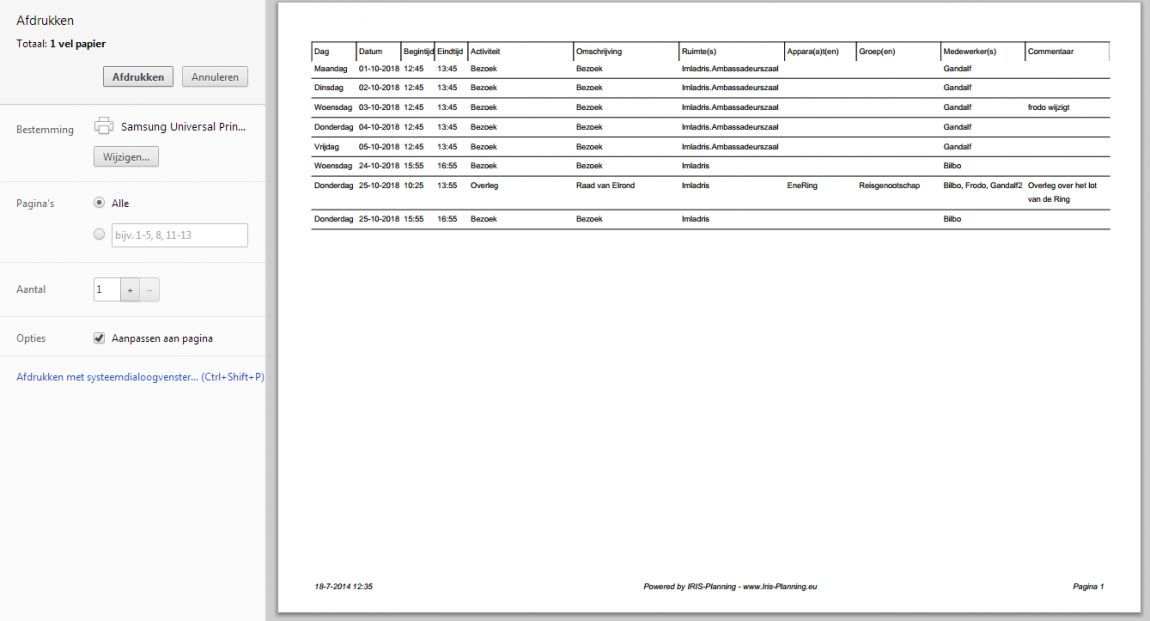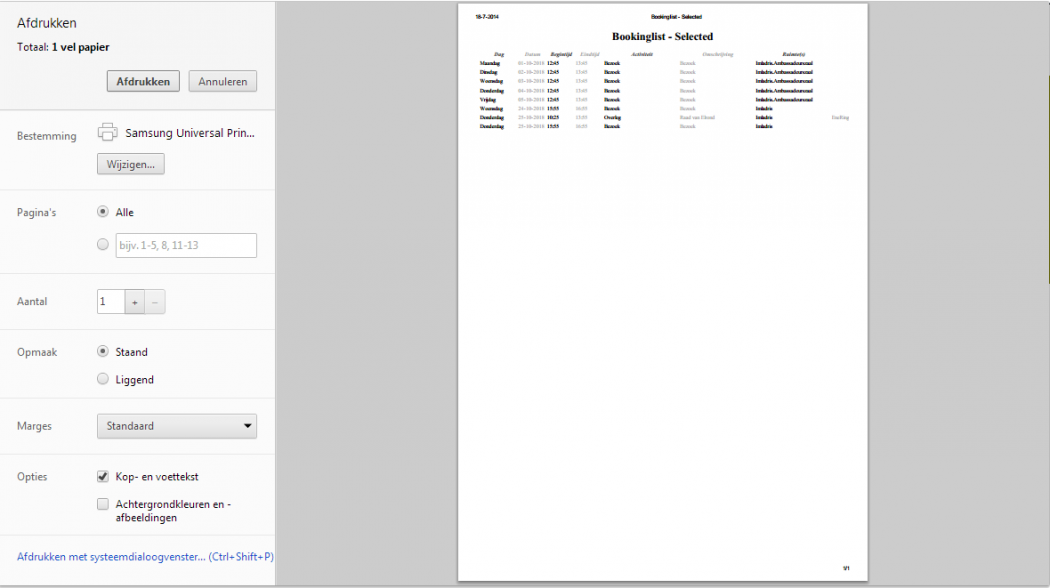Inhoud
BoekingslijstEen overzicht waarin de boekingen in een lijst worden weergegeven.
Voorbereiding
Om een boekingslijstEen overzicht waarin de boekingen in een lijst worden weergegeven. te tonen moeten bepaalde instellingen in orde zijn.
- Selecteer de "Mijn selectie"-tab en een middelAlgemene benaming voor iets wat geroosterd kan worden. Dit kan een ding (bijv. een ruimte of apparaat) of een persoon (bijv. een medewerker) zijn.-tab. Als voorbeeld is in de figuur de middelAlgemene benaming voor iets wat geroosterd kan worden. Dit kan een ding (bijv. een ruimte of apparaat) of een persoon (bijv. een medewerker) zijn.-tab MedewerkerEen persoon die een dienst verleent bij een geroosterde activiteit. Voorbeelden: docent, arts, chaffeur. geselecteerd.
- Vink de middelenAlgemene benaming voor iets wat geroosterd kan worden. Dit kan een ding (bijv. een ruimte of apparaat) of een persoon (bijv. een medewerker) zijn. aan die u in het overzicht wilt zien, bijvoorbeeld Bilbo, Frodo en Gandalf.
- Stel de juiste datum in.
- Stel de juiste Weergaveopties in.
- Stel de juiste Filter boekingen in.
- Stel de juiste dagen in.
- Stel de juiste weken in.
Bekijken
- Klik op de BoekingslijstEen overzicht waarin de boekingen in een lijst worden weergegeven.-knop en het lijst-scherm verschijnt.
- U ziet een lijst van de boekingenEen roostering van een of meer middelen op een of meerdere tijdstippen. onder elkaar.
- In de tweede kolom ziet u de dag, in de derde de datum.
- Daarachter ziet u verschillende items per kolom conform uw selectie in Weergaveopties.
- De figuur laat zien dat de Weergaveopties Kalender weergave tijd (begin- en eindtijd), ActiviteitEen bezigheid die geroosterd kan worden. Voorbeelden: les, reparatie, spreekuur., Omschrijving, RuimtenEen fysieke locatie waar een geroosterde activiteit plaatsvindt. Voorbeelden: collegezaal, spreekkamer. en MedewerkersEen persoon die een dienst verleent bij een geroosterde activiteit. Voorbeelden: docent, arts, chaffeur. aangevinkt waren.
Vorige week, Volgende week en Huidige week
M.b.v. deze knoppen kunt u het roosteroverzicht van de vorige (linkerknop), volgende (rechterknop) of huidige (middelste knop) week bekijken.
![]() Tip: Soms moet u even wachten totdat de roosters in het overzicht verschijnen.
Tip: Soms moet u even wachten totdat de roosters in het overzicht verschijnen.
Vorige dag, Volgende dag en Huidige dag
M.b.v. deze knoppen kunt u het roosteroverzicht van de vorige (linkerknop), volgende (rechterknop) of huidige (middelste knop) dag bekijken.
![]() Tip: Soms moet u even wachten totdat de roosters in het overzicht verschijnen.
Tip: Soms moet u even wachten totdat de roosters in het overzicht verschijnen.
Ga naar datum
- M.b.v. deze knop kunt u naar een datum naar keuze springen in het roosteroverzicht.
- Klik op het datum veld om direct een andere datum in te voeren of ...
- Klik op de rechte knop om een kalender te openen.
Ververs
- M.b.v. deze knop kunt u het overzicht verversen. Deze knop ziet u bovenaan aan de linkezijde.
- De roostergegevens worden opnieuw uit de backend opgehaald.
- Dit kan handig zijn als u denkt dat er intussen wijzigingen in het rooster zijn geweest.
Sorteren
Het kan zijn dat de lijst heel lang is waardoor het moeilijk is om een bepaald item te vinden.
De labels werken als sorteerknoppen waarmee u de lijst op datum of alfabetisch kunt rangschikken.
U kunt rangschikken door bovenaan op een label te klikken.
- In de figuur bovenaan ziet u dat label Datum een pijltje omhoog toont. Dit geeft aan dat de rijen op oplopende data gerangschikt zijn.
- Klikt nogmaals op het label Datum en het pijltje wijst omlaag. Dit geeft aan dat de rijen op aflopende data gerangschikt zijn.
De figuur onderaan laat zien dat de activiteitenEen bezigheid die geroosterd kan worden. Voorbeelden: les, reparatie, spreekuur. nu aflopend gerangschikt zijn: van 25-10-2018 naar 01-10-2018.
Filter rijen
U kunt m.b.v. de filter diverse rijen tijdelijk weglaten. Bijvoorbeeld: u wilt alleen activiteitenEen bezigheid die geroosterd kan worden. Voorbeelden: les, reparatie, spreekuur. van medewerkerEen persoon die een dienst verleent bij een geroosterde activiteit. Voorbeelden: docent, arts, chaffeur. Gandalf zien.
- Klik op de filter knop (geel gemaakt) en een Filter formulier wordt getoond.
- U kunt een bepaalde kolom aangeven, bijvoorbeeld "MedewerkersEen persoon die een dienst verleent bij een geroosterde activiteit. Voorbeelden: docent, arts, chaffeur.".
- U kunt een bepaalde Voorwaarde aangeven, bijvoorbeeld "bevat".
- U kunt een bepaalde Waarde aangeven, bijvoorbeeld "Gan".
- Dan klikt u op de "Filter"-knop.
In de figuur onderaan ziet u nu activiteitenEen bezigheid die geroosterd kan worden. Voorbeelden: les, reparatie, spreekuur. van de medewerkersEen persoon die een dienst verleent bij een geroosterde activiteit. Voorbeelden: docent, arts, chaffeur. "Gandalf" en "Gandalf2" omdat beiden "Gan" in hun naam hebben.
![]() Tip: Klik op "Filter wissen" naast de "Filter"-knop om de filtering ongedaan te maken.
Tip: Klik op "Filter wissen" naast de "Filter"-knop om de filtering ongedaan te maken.
Inschrijven
In de figuur onderaan zien u dat gebruikerEen persoon die de Webber gebruikt voor het bekijken van roosters en/of het maken van boekingen. Frodo momenteel ingelogd is.
Verder ziet u dat Frodo al ingeschreven is voor de eerste activiteitEen bezigheid die geroosterd kan worden. Voorbeelden: les, reparatie, spreekuur. op 25-10-2018, want zijn naam verschijnt in de lijst MedewerkersEen persoon die een dienst verleent bij een geroosterde activiteit. Voorbeelden: docent, arts, chaffeur..
Verder ziet u dat Frodo zich kan inschrijven voor de tweede activiteitEen bezigheid die geroosterd kan worden. Voorbeelden: les, reparatie, spreekuur. op 25-10-2018, want zijn naam verschijnt nog niet in de lijst MedewerkersEen persoon die een dienst verleent bij een geroosterde activiteit. Voorbeelden: docent, arts, chaffeur. (en inschrijving voor deze boekingEen roostering van een of meer middelen op een of meerdere tijdstippen. is toegestaan).
Om in te schrijven:
- Plaats de muiscursor op het icoon van de boekingEen roostering van een of meer middelen op een of meerdere tijdstippen..
- Klik op "Schrijf mij in".
Indien de inschrijving gelukt is, verschijnt een melding rechts onderaan met de melding: "Inschrijven geslaagd".
De figuur onderaan laat zien dat Frodo zich kan inschrijven voor de tweede activiteitEen bezigheid die geroosterd kan worden. Voorbeelden: les, reparatie, spreekuur. van 25-10-2018.
Als u geen boekingsicoon of "Schrijf mij in" ziet, is deze optie niet aangezet voor uw gebruikersgroepEen verzameling gebruikers met gemeenschappelijke instellingen en bevoegdheden. of organisatie, of is inschrijven niet toegestaan voor de betreffende boekingEen roostering van een of meer middelen op een of meerdere tijdstippen..
Uitschrijven
Een gebruikerEen persoon die de Webber gebruikt voor het bekijken van roosters en/of het maken van boekingen. die voor een activiteitEen bezigheid die geroosterd kan worden. Voorbeelden: les, reparatie, spreekuur. ingeschreven is kan zich ook uitschrijven.
Uitleg over Inschrijven vindt u hierboven.
Om uit te schrijven:
- Plaats de muiscursor op het icoon van de boekingEen roostering van een of meer middelen op een of meerdere tijdstippen..
- Selecteer "Schrijf mij uit".
Indien de uitschrijving gelukt is, verschijnt een melding rechts onderaan met de melding: "Uitschrijven geslaagd".
De figuur onderaan laat zien dat Frodo kan zich uitschrijven van de 2de activiteitEen bezigheid die geroosterd kan worden. Voorbeelden: les, reparatie, spreekuur. op 25-10-2018.
Als u geen boekingsicoon of "Schrijf mij uit" ziet dan is deze optie niet aangezet voor uw gebruikersgroepEen verzameling gebruikers met gemeenschappelijke instellingen en bevoegdheden. of organisatie.
Afdrukken
- Om een afdruk te maken moet u eerst een selectie maken.
- Om alle activiteitenEen bezigheid die geroosterd kan worden. Voorbeelden: les, reparatie, spreekuur. te selecteren vinkt u de checkbox bovenaan aan.
- Om een deel van de activiteitenEen bezigheid die geroosterd kan worden. Voorbeelden: les, reparatie, spreekuur. te selecteren vinkt u de afzonderlijke boxen aan.
- Vervolgens drukt u op de HTML of PDF knop rechtsbovenaan.
PDF afdruk
U kunt één of meer boekingenEen roostering van een of meer middelen op een of meerdere tijdstippen. selecteren en vervolgens naar een PDF-formaat exporteren.
- Selecteer de activiteitenEen bezigheid die geroosterd kan worden. Voorbeelden: les, reparatie, spreekuur. die u wilt exporteren.
- Klik op de "Exporteerd naar PDF"-knop helemaal onderaan het scherm.
Vervolgens onderneemt uw browser actie om deze PDF export te tonen of op te slaan.
- Dit gedrag is afhankelijk van het type en instellingen van de browser die u gebruikt.
- In de figuur onderdaan ziet u de actie ondernomen door een Firefox browser.
- In de figuur onderaan ziet u de actie ondernomen door een Chrome browser.
HTML afdruk
U kunt één of meer boekingenEen roostering van een of meer middelen op een of meerdere tijdstippen. selecteren en vervolgens naar HTML-formaat exporteren en afdrukken.
- Selecteer de activiteitenEen bezigheid die geroosterd kan worden. Voorbeelden: les, reparatie, spreekuur. die u wilt exporteren.
- Klik op de "Print overzicht"-knop helemaal onderaan het scherm.
Vervolgens onderneemt uw browser actie om deze HTML export te tonen en mogelijkheid tot afdrukken te bieden.
- Dit gedrag is afhankelijk van het type en instellingen van de browser die u gebruikt.
- In de figuur onderaan ziet u de actie ondernomen door een Chrome browser.
Meer over afdrukken/exporteren
Meer opties
De "Meer opties"-knop opent een scherm met 2 onderdelen.
- Filter boekingenEen roostering van een of meer middelen op een of meerdere tijdstippen.: hiermee kunt u instellen welke soort boekingenEen roostering van een of meer middelen op een of meerdere tijdstippen. u wilt zien in uw roosterweergave.
- Exporteer kalender: hiermee kunt u het roosteroverzicht exporteren en 'feeds' bewaren.
Weergaveopties
In Weergaveopties wordt uitgelegd hoe u kunt instellen welke gegevens u wilt zien in uw roosterweergave.
U kunt dit ook direct in het overzicht doen m.b.v. een bepaalde gegeven aan of uit te vinken.
In de figuur rechtsboven ziet u welke soort gegevens u kunt aan- of uitvinken.
Bijzondere weergaveopties
- De betekenis van de meeste weergaveopties is duidelijk maar er zijn wel enkele uitzonderingen.
- Meer uitleg vindt u in Bijzondere_weergaveopties.
ConflictEen probleem in het rooster dat opgelost moet worden. Voorbeeld: een medewerker die op hetzelfde moment in twee verschillende ruimten moet zijn. codes
- indien de boekingEen roostering van een of meer middelen op een of meerdere tijdstippen. is met een conflictEen probleem in het rooster dat opgelost moet worden. Voorbeeld: een medewerker die op hetzelfde moment in twee verschillende ruimten moet zijn. geboekt dan laat dit veld de soort en aantal conficten zien.
- R - ruimteEen fysieke locatie waar een geroosterde activiteit plaatsvindt. Voorbeelden: collegezaal, spreekkamer. conflictEen probleem in het rooster dat opgelost moet worden. Voorbeeld: een medewerker die op hetzelfde moment in twee verschillende ruimten moet zijn.
- A - apparaatEen hulpmiddel bij een geroosterde activiteit. Voorbeelden: beamer, oplegger. conflictEen probleem in het rooster dat opgelost moet worden. Voorbeeld: een medewerker die op hetzelfde moment in twee verschillende ruimten moet zijn.
- F - functie conflictEen probleem in het rooster dat opgelost moet worden. Voorbeeld: een medewerker die op hetzelfde moment in twee verschillende ruimten moet zijn.
- G - groeps conflictEen probleem in het rooster dat opgelost moet worden. Voorbeeld: een medewerker die op hetzelfde moment in twee verschillende ruimten moet zijn.
- V - vakantie conflictEen probleem in het rooster dat opgelost moet worden. Voorbeeld: een medewerker die op hetzelfde moment in twee verschillende ruimten moet zijn.
- Bijvoorbeeld: "RRRFF" betekent dat er 3 ruimteEen fysieke locatie waar een geroosterde activiteit plaatsvindt. Voorbeelden: collegezaal, spreekkamer. conflictenEen probleem in het rooster dat opgelost moet worden. Voorbeeld: een medewerker die op hetzelfde moment in twee verschillende ruimten moet zijn. en 2 functie conflictenEen probleem in het rooster dat opgelost moet worden. Voorbeeld: een medewerker die op hetzelfde moment in twee verschillende ruimten moet zijn. zijn ontstaan.
 Tip: In het algemeen wordt dit veld alleen getoond voor personen met boekersrechten.
Tip: In het algemeen wordt dit veld alleen getoond voor personen met boekersrechten.- Meer uitleg vindt u in Conflict codes.
Icoon status en soort boekingEen roostering van een of meer middelen op een of meerdere tijdstippen.
- Een status icoon verschijnt rechtsboven in de boekingEen roostering van een of meer middelen op een of meerdere tijdstippen..
- Deze icoon heeft de vorm van een circle en de kleur duidt de status van de boekingEen roostering van een of meer middelen op een of meerdere tijdstippen. aan.
- groen - status: geboekt, soort: nomale boekingEen roostering van een of meer middelen op een of meerdere tijdstippen.
- zwart - status: geannuleerd, soort: normale of niet beschikbaar
- licht grijs - status: genegeerd, soort: normale or niet beschikbaar
- paars - status geboekt, soort: niet beschikbaar
- rood - status geboekt, soort: normale or niet beschikbaar, conflicterend in: ruimteEen fysieke locatie waar een geroosterde activiteit plaatsvindt. Voorbeelden: collegezaal, spreekkamer. en/of medewerkerEen persoon die een dienst verleent bij een geroosterde activiteit. Voorbeelden: docent, arts, chaffeur. en/of apparaatEen hulpmiddel bij een geroosterde activiteit. Voorbeelden: beamer, oplegger. en/of groepEen verzameling personen (medewerkers of consumenten). en/of vakantie
 Tip: plaats de muis boven de icoon en een tooltip zal verschijnen.
Tip: plaats de muis boven de icoon en een tooltip zal verschijnen.- Meer uitleg vindt u in Icoon status en soort boeking.
Gewijzigde boekingsicoon
- Een gewijzigde-boekingEen roostering van een of meer middelen op een of meerdere tijdstippen. icoon verschijnt rechtsboven in de boekingEen roostering van een of meer middelen op een of meerdere tijdstippen..
- Deze icoon heeft de vorm van een geel driehoek.
 Tip: plaats de muis boven de icoon en een tooltip zal verschijnen met de text: "Recent gewijzigd"
Tip: plaats de muis boven de icoon en een tooltip zal verschijnen met de text: "Recent gewijzigd"- Meer uitleg vindt u in Gewijzigde boekingsicoon.
![]() Let op: Het kan zijn dat u geen "Filter boekingenEen roostering van een of meer middelen op een of meerdere tijdstippen."-knop ziet of enkele filtercriteria ontbreken.
Let op: Het kan zijn dat u geen "Filter boekingenEen roostering van een of meer middelen op een of meerdere tijdstippen."-knop ziet of enkele filtercriteria ontbreken.
Dit is afhankelijk van de configuratie bij uw organisatie.
Meer uitleg vindt u in Filter boekingen.
Totale duur
In de BoekingslijstEen overzicht waarin de boekingen in een lijst worden weergegeven. kunt u de totale duur van boekingenEen roostering van een of meer middelen op een of meerdere tijdstippen. verkrijgen.
In Weergaveopties wordt uitgelegd hoe u kunt instellen welke gegevens u wilt zien in uw roosterweergave.
- Maak in het overzicht het gegeven "Duur" zichtbaar door deze in Mijn selectie - Weergave opties aan te vinken.
- In de afbeelding ziet u de kolom "Duur" aan de rechterzijde en het veld "Duur" onderaan de boekingslijstEen overzicht waarin de boekingen in een lijst worden weergegeven. met waarde "00:00".
- Aan de linkerzijde vink de boekingenEen roostering van een of meer middelen op een of meerdere tijdstippen. die u in het totale duur veld wilt zien aan.
- In het veld "Duur" onderaan de boekinglijst verschijnt de totale duur van de door u aangevinkte boekingenEen roostering van een of meer middelen op een of meerdere tijdstippen..
- In de afbeelding zijn de eerste 4 boekingenEen roostering van een of meer middelen op een of meerdere tijdstippen. aangevinkt en de totale duur is 12:30 (12 uur en 30 minuten).
Filter boekingenEen roostering van een of meer middelen op een of meerdere tijdstippen.
U kunt instellen welke soort boekingenEen roostering van een of meer middelen op een of meerdere tijdstippen. u wilt zien in uw roosterweergave.
Meer uitleg vindt u in Filter boekingen.
In de figuur rechtsboven zijn de filters Toon niet-geroosterde, geroosterde normale, geroosterde beschikbaarheid, geannuleerde en genegeerde boekingenEen roostering van een of meer middelen op een of meerdere tijdstippen. aangevinkt.
In dit geval worden zowel geroosterde als geannuleerde boekingenEen roostering van een of meer middelen op een of meerdere tijdstippen. getoond.
![]() Tip: De filter "Toon niet-geroosterde boekingenEen roostering van een of meer middelen op een of meerdere tijdstippen." heeft de optie "Toon alleen de eerste".
Tip: De filter "Toon niet-geroosterde boekingenEen roostering van een of meer middelen op een of meerdere tijdstippen." heeft de optie "Toon alleen de eerste".
- Vink deze optie aan wanneer u alleen de eertse gebeurtenis van een niet-geroosterde boekingsreeks wilt zien.
- Vink deze optie aan wanneer u alleen de eerste gebeurtenis van een niet-geroosterde boekingEen roostering van een of meer middelen op een of meerdere tijdstippen. met vrijheid (bijvoorbeeld maandag of dinsag) wilt zien.
Exporteer kalender
U kunt onderstaande 3 knoppen gebruiken om een link naar het overzicht of het overzicht zelf exporteren naar een programmaEen manier om activiteiten in te delen: iedere activiteit hoort bij een deelprogramma en dit deelprogramma hoort bij een programma. in diverse formaten:
- Maak overzicht link: een link naar dit boekingslijstEen overzicht waarin de boekingen in een lijst worden weergegeven.-overzicht maken.
- Download iCal: een export in iCAl-formaat, bijvoorbeeld voor Outlook of Google Calendar.
- Download CSV: een export in CSV-formaat (comma separated values), bijvoorbeeld voor Microsoft Excel.
![]() Tip: Kijk hier ook naar Maak indexbestand en categorie.
Tip: Kijk hier ook naar Maak indexbestand en categorie.
Groeperen
Geneste sortering
Groeperen heeft de volgende optie:
- Geneste sortering
Indien aangevinkt, kunt u sorteren op 2 kolommen tegelijk.
Klik bovenaan op het pijltje aan de rechte zijde van de eerste en vervolgens de tweede kolom om genest sorteren op de eerste en tweede kolommen te krijgen.
De cijfers 1 en 2 verschijnen om de volgorde aan te geven.
In het voorbeeld kolom 1 is RuimtesEen fysieke locatie waar een geroosterde activiteit plaatsvindt. Voorbeelden: collegezaal, spreekkamer. en kolom 2 is Dag.
Onderdeel van WebView[NL] Het gedeelte van de Webber waarmee men roosters kan bekijken.[EN] The Webber component that enables viewing of the timetables.